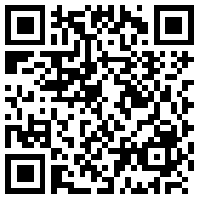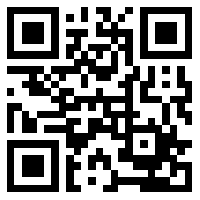Dieses Wiki, das alte(!) Projektwiki (projektwiki.zum.de)
wird demnächst gelöscht.
Bitte sichere Deine Inhalte zeitnah,
wenn Du sie weiter verwenden möchtest.
Gerne kannst Du natürlich weiterarbeiten
im neuen Projektwiki (projekte.zum.de).Workshop Wiki: Unterschied zwischen den Versionen
(→GeoGebra) |
(→Erste Schritte) |
||
| (19 dazwischenliegende Versionen von einem Benutzer werden nicht angezeigt) | |||
| Zeile 2: | Zeile 2: | ||
<table border="0" width="100%" cellpadding=5 cellspacing=5> | <table border="0" width="100%" cellpadding=5 cellspacing=5> | ||
<tr><td> | <tr><td> | ||
| − | <font size="+2" color="#00008B">''' | + | <font size="+2" color="#00008B">'''Willkommen auf der Wikiseite zum Workshop „Aktive Arbeit mit den Wikis des ZUM”'''</font> |
| Zeile 17: | Zeile 17: | ||
Wichtig: Bevor ihr für eure Schüler Konten im Projektwiki anlegt, müssen die Eltern diese {{pdf|Einverständniserklärung_Projektwiki.pdf|Einverständniserklärung}} ausfüllen und unterschreiben. | Wichtig: Bevor ihr für eure Schüler Konten im Projektwiki anlegt, müssen die Eltern diese {{pdf|Einverständniserklärung_Projektwiki.pdf|Einverständniserklärung}} ausfüllen und unterschreiben. | ||
| + | |||
| + | {{Aufgaben|1=|2= | ||
| + | '''Vorgeschlagener Ablauf für den weiteren Verlauf des Workshops''' | ||
| + | |||
| + | # Öffnet die Anmeldeseite über den Link oben rechts im Split View oder in einem neuen Tab und loggt euch mit dem Testaccount FoBi... ein. | ||
| + | # Öffnet die Benutzerseite, indem ihr oben auf den roten Link mit dem eingegebenen Benutzernamen tippt. | ||
| + | # Öffnet ausgehend von der Wiki-Seite zum Workshop die ''Kurzanleitung'' in einem neuen Tab. | ||
| + | # Legt auf eurer Benutzerseite eine Unterseite für eines eurer Fächer an. | ||
| + | # Probiert auf dieser Unterseite erste Dinge aus, z.B. das Erstellen von Aufgaben mithilfe von Vorlagen, das Einbinden vorhandener Youtube-Videos,...}} | ||
==Vorlagen== | ==Vorlagen== | ||
| Zeile 27: | Zeile 36: | ||
! Bemerkung | ! Bemerkung | ||
|- | |- | ||
| − | |<pre>{{Aufgabe|Erstellt auf Basis des Videos eine Concept-Map | + | |<pre>{{Aufgabe|Erstellt auf Basis des Videos |
| − | zum Thema ''Nachwachsende Rohstoffe''. Recherchiert | + | eine Concept-Map zum Thema |
| − | weitere Aspekte der Verwendung nachwachsender Rohstoffe | + | ''Nachwachsende Rohstoffe''. Recherchiert |
| − | und bringt diese in eure Concept-Map mit ein.}}</pre> | + | auch weitere Aspekte der Verwendung |
| + | nachwachsender Rohstoffe und bringt diese | ||
| + | in eure Concept-Map mit ein.}}</pre> | ||
|{{Aufgabe|Erstellt auf Basis des Videos eine Concept-Map | |{{Aufgabe|Erstellt auf Basis des Videos eine Concept-Map | ||
zum Thema ''Nachwachsende Rohstoffe''. Recherchiert auch weitere | zum Thema ''Nachwachsende Rohstoffe''. Recherchiert auch weitere | ||
| Zeile 37: | Zeile 48: | ||
|Erzeugt eine unnummerierte Aufgabe. | |Erzeugt eine unnummerierte Aufgabe. | ||
|- | |- | ||
| − | |<pre>{{Aufgaben|1|Baut mit den Molekülbaukästen pro | + | |<pre>{{Aufgaben|1|Baut mit den |
| − | Tischgruppe ein Rapsöl-Molekül nach.}}</pre> | + | Molekülbaukästen pro Tischgruppe ein |
| + | Rapsöl-Molekül nach.}}</pre> | ||
|{{Aufgaben|1|Baut mit den Molekülbaukästen pro Tischgruppe ein Rapsöl-Molekül nach.}} | |{{Aufgaben|1|Baut mit den Molekülbaukästen pro Tischgruppe ein Rapsöl-Molekül nach.}} | ||
|Zwischen ''Aufgaben'' und der eigentlichen Aufgabenstellung wird die Nummer der Aufgabe, in diesem Fall 1, eingegeben. | |Zwischen ''Aufgaben'' und der eigentlichen Aufgabenstellung wird die Nummer der Aufgabe, in diesem Fall 1, eingegeben. | ||
|- | |- | ||
| − | |<pre>{{Aufgaben|2|''Hier steht die Aufgabenstellung.'' | + | |<pre>{{Aufgaben|2|''Hier steht die |
| + | Aufgabenstellung.'' | ||
{{Tipps|1|''Hier steht der erste Tipp.''}} | {{Tipps|1|''Hier steht der erste Tipp.''}} | ||
| Zeile 53: | Zeile 66: | ||
|Wenn ihr einen Tipp ohne Nummer einfügen wollt, lasst ihr die Zahl einfach weg: <pre>{{Tipps||''Hier steht der Tipp.''}}</pre> | |Wenn ihr einen Tipp ohne Nummer einfügen wollt, lasst ihr die Zahl einfach weg: <pre>{{Tipps||''Hier steht der Tipp.''}}</pre> | ||
|- | |- | ||
| − | |<pre><popup name="Weitere Inhalte"> ''Hier können weitere | + | |<pre><popup name="Weitere Inhalte"> ''Hier |
| − | Inhalte stehen, die man zunächst nicht sieht.''</popup></pre> | + | können weitere Inhalte stehen, die man |
| + | zunächst nicht sieht.''</popup></pre> | ||
|<popup name="Weitere Inhalte"> ''Hier können weitere Inhalte stehen, die man zunächst nicht sieht.''</popup> | |<popup name="Weitere Inhalte"> ''Hier können weitere Inhalte stehen, die man zunächst nicht sieht.''</popup> | ||
|Im Gegensatz zu den Tipps (s.o.) lassen sich diese Ausblendungen i.d.R. nicht mit Vorlagen kombinieren, sie können also z.B. nicht in das Layout der Aufgabenstellung integriert werden. | |Im Gegensatz zu den Tipps (s.o.) lassen sich diese Ausblendungen i.d.R. nicht mit Vorlagen kombinieren, sie können also z.B. nicht in das Layout der Aufgabenstellung integriert werden. | ||
|- | |- | ||
| − | |<pre>{{Beispiel2|Berechnung der Jahreszinsen| | + | |<pre>{{Beispiel2|Berechnung der |
| + | Jahreszinsen| | ||
gegeben: <math>K=1000\ \euro</math>, | gegeben: <math>K=1000\ \euro</math>, | ||
| Zeile 66: | Zeile 81: | ||
<math>Z=p \cdot K = 1\ % \cdot 1000\ \euro | <math>Z=p \cdot K = 1\ % \cdot 1000\ \euro | ||
| − | = 0{,}01 \cdot 1000\ \euro = 10\ \euro</math>}}</pre> | + | = 0{,}01 \cdot 1000\ \euro = 10\ |
| + | \euro</math>}}</pre> | ||
|{{Beispiel2|Berechnung der Jahreszinsen| | |{{Beispiel2|Berechnung der Jahreszinsen| | ||
| Zeile 75: | Zeile 91: | ||
<math>Z=p \cdot K = 1 \ % \cdot 1000\ \euro = 0{,}01 \cdot 1000\ \euro = 10 \ \euro</math>}} | <math>Z=p \cdot K = 1 \ % \cdot 1000\ \euro = 0{,}01 \cdot 1000\ \euro = 10 \ \euro</math>}} | ||
|Wichtig ist die Eingabe „Beispiel'''2'''”, die Vorlage „Beispiel” erzeugt eine Tabelle wie diese. | |Wichtig ist die Eingabe „Beispiel'''2'''”, die Vorlage „Beispiel” erzeugt eine Tabelle wie diese. | ||
| + | |||
Der Formeleditor basiert auf den gängigen LaTex-Befehlen. | Der Formeleditor basiert auf den gängigen LaTex-Befehlen. | ||
|- | |- | ||
| − | |<pre>{{Definition|Alle Verbindungen, bei denen | + | |<pre>{{Definition|Alle Verbindungen, bei denen |
| − | Glycerol-Molekül mit Fettsäuren verestert ist, | + | ein Glycerol-Molekül mit Fettsäuren |
| − | heißen '''Fette'''. Fette, die bei Raumtemperatur | + | verestert ist, heißen '''Fette'''. Fette, |
| − | flüssig sind, werden als '''fette Öle''' bezeichnet.}}</pre> | + | die bei Raumtemperatur flüssig sind, werden |
| + | als '''fette Öle''' bezeichnet.}}</pre> | ||
|{{Definition|Alle Verbindungen, bei denen ein Glycerol-Molekül mit Fettsäuren verestert ist, heißen '''Fette'''. Fette, die bei Raumtemperatur flüssig sind, werden als '''fette Öle''' bezeichnet.}} | |{{Definition|Alle Verbindungen, bei denen ein Glycerol-Molekül mit Fettsäuren verestert ist, heißen '''Fette'''. Fette, die bei Raumtemperatur flüssig sind, werden als '''fette Öle''' bezeichnet.}} | ||
| | | | ||
|- | |- | ||
|<pre>{{Merke| | |<pre>{{Merke| | ||
| − | *Der '''Grundwert G''' entspricht dem '''Kapital K'''. | + | *Der '''Grundwert G''' entspricht dem |
| − | *Der '''Prozentsatz p''' entspricht dem '''Zinssatz p'''. | + | '''Kapital K'''. |
| − | *Der '''Prozentwert W''' entspricht den '''Zinsen Z'''.}}</pre> | + | *Der '''Prozentsatz p''' entspricht dem |
| + | '''Zinssatz p'''. | ||
| + | *Der '''Prozentwert W''' entspricht den | ||
| + | '''Zinsen Z'''.}}</pre> | ||
|{{Merke| | |{{Merke| | ||
*Der '''Grundwert G''' entspricht dem '''Kapital K'''. | *Der '''Grundwert G''' entspricht dem '''Kapital K'''. | ||
| Zeile 96: | Zeile 117: | ||
|} | |} | ||
| + | ==Externe Medien einbetten== | ||
| + | |||
| + | |||
| + | Das Einfügen von Bildern ist bereits in der {{pdf|Kurzanleitung_Projektwiki.pdf|Kurzanleitung}} beschrieben. Darüber hinaus gibt es die Möglichkeit, verschiedene weitere Medien auf Wiki-Seiten einzubetten. Wie das funktioniert, wird in den folgenden Abschnitten am Beispiel häufig verwendeter Medien beschrieben. | ||
| − | |||
===Youtube-Videos=== | ===Youtube-Videos=== | ||
| Zeile 146: | Zeile 170: | ||
'''Eingabe:''' | '''Eingabe:''' | ||
| − | <pre>< | + | <pre><ggb_applet id="eaykdrh3" width="1200" height="696" border="888888" sdz="true" /> |
| − | + | __NOCACHE__</pre> | |
'''Ergebnis:''' | '''Ergebnis:''' | ||
| − | < | + | <ggb_applet id="eaykdrh3" width="1200" height="696" border="888888" sdz="true" /> |
| − | + | __NOCACHE__ | |
| Zeile 162: | Zeile 186: | ||
# '''Einbetten'''. | # '''Einbetten'''. | ||
# Falls mehrere Applets in einer Aktivität sind: Wählt aus, welches eingebunden werden soll. | # Falls mehrere Applets in einer Aktivität sind: Wählt aus, welches eingebunden werden soll. | ||
| + | # Wählt im 2. Dropdown-Menü '''Mediawiki''' aus. | ||
| + | # Unter '''Mehr anzeigen''' könnt ihr z.B. die Tastatur und den Zoom für das Applet aktivieren. | ||
| + | '''Wichtig:''' Die Eingabe <pre>__NOCACHE__</pre> ergänzen, sonst wird das Applet nicht angezeigt. | ||
| − | + | ||
| + | |||
| + | ===Google Maps=== | ||
| + | |||
| + | {| class="wikitable" width="100%" | ||
| + | ! Eingabe | ||
| + | ! Ergebnis | ||
| + | ! Wo findet man den Code? | ||
| + | |- | ||
| + | |<pre><iframe src="https://www.google.com/maps | ||
| + | /embed?pb=!1m18!1m12!1m3!1d5132298.125953484!2d5. | ||
| + | 968177845217245!3d51.08991626339359!2m3!1f0!2f0! | ||
| + | 3f0!3m2!1i1024!2i768!4f13.1!3m3!1m2!1s0x479a721ec | ||
| + | 2b1be6b%3A0x75e85d6b8e91e55b!2sDeutschland!5e0! | ||
| + | 3m2!1sde!2sde!4v1540554722689" width="600" | ||
| + | height="450" frameborder="0" style="border:0" | ||
| + | allowfullscreen></iframe></pre> | ||
| + | |<iframe src="https://www.google.com/maps/embed?pb=!1m18!1m12!1m3!1d5132298.125953484!2d5.968177845217245!3d51.08991626339359!2m3!1f0!2f0!3f0!3m2!1i1024!2i768!4f13.1!3m3!1m2!1s0x479a721ec2b1be6b%3A0x75e85d6b8e91e55b!2sDeutschland!5e0!3m2!1sde!2sde!4v1540554722689" width="600" height="450" frameborder="0" style="border:0" allowfullscreen></iframe> | ||
| + | |Klickt unter dem Such-Feld auf '''Teilen''', dann auf '''Karte einbetten'''. | ||
| + | |} | ||
| + | |||
| + | |||
| + | |||
| + | ===Notensatz=== | ||
| + | |||
| + | Mit Hilfe der Erweiterung ''Score'' können auf Wiki-Seiten Noten generiert werden. Die Noten lassen sich durch Text und eine Audio-Spur ergänzen. Nähere Informationen dazu findet ihr auf der entsprechenden [[:zum:Hilfe:Notensatz|Hilfeseite des ZUM-Wikis]]. | ||
| + | |||
| + | |||
| + | |||
| + | ==Kurzlinks erleichtern den Zugang zur Wiki-Seite== | ||
| + | |||
| + | Die Links zu Seiten im Wiki werden dadurch, dass die hierarchische Struktur von Ober- und Unterseiten darin abgebildet wird, häufig sehr lang. Um Schülern den Zugriff auf euer digitales Material zu erleitern, kann es deshalb sinnvoll sein, einen ''Kurzlink'' zu eurer Seite zu erstellen. Dazu gibt es verschiedene Plattformen wie beispielsweise [https://t1p.de/ diese]. Hier müsst ihr nur den Link zur Wiki-Seite einfügen, anschließend könnt ihr eine Wunsch-URL festlegen und auch direkt einen QR-Code erzeugen lassen. Ihr werdet feststellen, dass der QR-Code zum Kurzlink deutlich „platzsparender” auf einem Arbeitsblatt untergebracht werden kann: | ||
| + | |||
| + | {|class="wikitable" | ||
| + | ! Link | ||
| + | ! QR-Code | ||
| + | |- | ||
| + | |https://projektwiki.zum.de/index.php?title=Benutzer:Cloehner/Workshop_Wiki | ||
| + | |[[Datei:QR-code lang.png|zentriert]] | ||
| + | |- | ||
| + | |http://t1p.de/workshop-wiki | ||
| + | |[[Datei:QR-code kurz.png|zentriert]] | ||
| + | |} | ||
Aktuelle Version vom 25. November 2019, 18:58 Uhr
|
Willkommen auf der Wikiseite zum Workshop „Aktive Arbeit mit den Wikis des ZUM”
|
Inhaltsverzeichnis |
Erste Schritte
In den Hinweisen für Lehrer findet ihr viele Informationsquellen, die euch den Start im Wiki erleichtern. Neben Hilfen zum Erstellen von ersten Beiträgen sind dort auch wichtige Informationen zum Urheberrecht verlinkt. Außerdem erfahrt ihr, wie auch eure Schülerinnen und Schüler Beiträge erstellen können.
Wichtig: Bevor ihr für eure Schüler Konten im Projektwiki anlegt, müssen die Eltern diese ![]() Einverständniserklärung ausfüllen und unterschreiben.
Einverständniserklärung ausfüllen und unterschreiben.
|
Vorgeschlagener Ablauf für den weiteren Verlauf des Workshops
|
Vorlagen
Beim Erstellen von Unterrichtsmaterial möchte man häufig einzelne Bestandteile (z.B. Aufgabenstellungen, Beispiele, Merksätze,...) hervorheben. Vielleicht möchtet ihr auch einzelne Bestnadteile (z.B. Tipps) zunächst ausblenden. Dazu gibt es verschiedene Vorlagen, die unkompliziert auf allen Seiten des Projektwikis eingesetzt werden können. In der folgenden Tabelle werden dazu einige Beispiele vorgestellt.
| Eingabe | Ergebnis | Bemerkung | |
|---|---|---|---|
{{Aufgabe|Erstellt auf Basis des Videos
eine Concept-Map zum Thema
''Nachwachsende Rohstoffe''. Recherchiert
auch weitere Aspekte der Verwendung
nachwachsender Rohstoffe und bringt diese
in eure Concept-Map mit ein.}}
|
|
Erzeugt eine unnummerierte Aufgabe. | |
{{Aufgaben|1|Baut mit den
Molekülbaukästen pro Tischgruppe ein
Rapsöl-Molekül nach.}}
|
|
Zwischen Aufgaben und der eigentlichen Aufgabenstellung wird die Nummer der Aufgabe, in diesem Fall 1, eingegeben. | |
{{Aufgaben|2|''Hier steht die
Aufgabenstellung.''
{{Tipps|1|''Hier steht der erste Tipp.''}}
{{Tipps|2|''Hier steht der zweite Tipp.''}}
}}
|
|
Wenn ihr einen Tipp ohne Nummer einfügen wollt, lasst ihr die Zahl einfach weg: {{Tipps||''Hier steht der Tipp.''}}
| |
<popup name="Weitere Inhalte"> ''Hier können weitere Inhalte stehen, die man zunächst nicht sieht.''</popup> |
Im Gegensatz zu den Tipps (s.o.) lassen sich diese Ausblendungen i.d.R. nicht mit Vorlagen kombinieren, sie können also z.B. nicht in das Layout der Aufgabenstellung integriert werden. | ||
{{Beispiel2|Berechnung der
Jahreszinsen|
gegeben: <math>K=1000\ \euro</math>,
<math> p=1\ % </math>
gesucht: <math>Z</math>
<math>Z=p \cdot K = 1\ % \cdot 1000\ \euro
= 0{,}01 \cdot 1000\ \euro = 10\
\euro</math>}}
|
|
Wichtig ist die Eingabe „Beispiel2”, die Vorlage „Beispiel” erzeugt eine Tabelle wie diese.
| |
{{Definition|Alle Verbindungen, bei denen
ein Glycerol-Molekül mit Fettsäuren
verestert ist, heißen '''Fette'''. Fette,
die bei Raumtemperatur flüssig sind, werden
als '''fette Öle''' bezeichnet.}}
|
|
||
{{Merke|
*Der '''Grundwert G''' entspricht dem
'''Kapital K'''.
*Der '''Prozentsatz p''' entspricht dem
'''Zinssatz p'''.
*Der '''Prozentwert W''' entspricht den
'''Zinsen Z'''.}}
|
|
Externe Medien einbetten
Das Einfügen von Bildern ist bereits in der ![]() Kurzanleitung beschrieben. Darüber hinaus gibt es die Möglichkeit, verschiedene weitere Medien auf Wiki-Seiten einzubetten. Wie das funktioniert, wird in den folgenden Abschnitten am Beispiel häufig verwendeter Medien beschrieben.
Kurzanleitung beschrieben. Darüber hinaus gibt es die Möglichkeit, verschiedene weitere Medien auf Wiki-Seiten einzubetten. Wie das funktioniert, wird in den folgenden Abschnitten am Beispiel häufig verwendeter Medien beschrieben.
Youtube-Videos
| Eingabe | Ergebnis | Wo findet man den Code? |
|---|---|---|
<iframe width="448" height="252" src="https://www.youtube.com/embed/Kl87tJcB4Io" frameborder="0" allow="autoplay; encrypted-media" allowfullscreen></iframe> |
|
LearningApps
| Eingabe | Ergebnis | Wo findet man den Code? |
|---|---|---|
<iframe src="https:// learningapps.org/watch?app=5004266" style="border:0px;width:750px; height:460px" webkitallowfullscreen="true" mozallowfullscreen="true"></iframe> |
Unter der LerningApp befinden sich verschiedene Links und ein QR-Code. Hier wird der Link hinter Einbetten benötigt. |
GeoGebra
Eingabe:
<ggb_applet id="eaykdrh3" width="1200" height="696" border="888888" sdz="true" /> __NOCACHE__
Ergebnis:
Wo findet man den Code?
- Klickt oben rechts auf die drei Punkte.
- Geht dort auf Details,
- Teilen,
- Einbetten.
- Falls mehrere Applets in einer Aktivität sind: Wählt aus, welches eingebunden werden soll.
- Wählt im 2. Dropdown-Menü Mediawiki aus.
- Unter Mehr anzeigen könnt ihr z.B. die Tastatur und den Zoom für das Applet aktivieren.
__NOCACHE__ergänzen, sonst wird das Applet nicht angezeigt.
Google Maps
| Eingabe | Ergebnis | Wo findet man den Code? |
|---|---|---|
<iframe src="https://www.google.com/maps /embed?pb=!1m18!1m12!1m3!1d5132298.125953484!2d5. 968177845217245!3d51.08991626339359!2m3!1f0!2f0! 3f0!3m2!1i1024!2i768!4f13.1!3m3!1m2!1s0x479a721ec 2b1be6b%3A0x75e85d6b8e91e55b!2sDeutschland!5e0! 3m2!1sde!2sde!4v1540554722689" width="600" height="450" frameborder="0" style="border:0" allowfullscreen></iframe> |
Klickt unter dem Such-Feld auf Teilen, dann auf Karte einbetten. |
Notensatz
Mit Hilfe der Erweiterung Score können auf Wiki-Seiten Noten generiert werden. Die Noten lassen sich durch Text und eine Audio-Spur ergänzen. Nähere Informationen dazu findet ihr auf der entsprechenden Hilfeseite des ZUM-Wikis.
Kurzlinks erleichtern den Zugang zur Wiki-Seite
Die Links zu Seiten im Wiki werden dadurch, dass die hierarchische Struktur von Ober- und Unterseiten darin abgebildet wird, häufig sehr lang. Um Schülern den Zugriff auf euer digitales Material zu erleitern, kann es deshalb sinnvoll sein, einen Kurzlink zu eurer Seite zu erstellen. Dazu gibt es verschiedene Plattformen wie beispielsweise diese. Hier müsst ihr nur den Link zur Wiki-Seite einfügen, anschließend könnt ihr eine Wunsch-URL festlegen und auch direkt einen QR-Code erzeugen lassen. Ihr werdet feststellen, dass der QR-Code zum Kurzlink deutlich „platzsparender” auf einem Arbeitsblatt untergebracht werden kann:
| Link | QR-Code |
|---|---|
| https://projektwiki.zum.de/index.php?title=Benutzer:Cloehner/Workshop_Wiki | |
| http://t1p.de/workshop-wiki |
 ,
,